KB5028185 アップデートは、ライブ サーバーに多くの新機能をもたらします。
- 音声コマンドや VPN アイコンなどの多くの新機能がここにあります。
- LKD コレクションを使用して、PC のトラブルシューティングを迅速に行うことができるようになりました。
- これらにアクセスするには、できるだけ早く Windows 11 を更新してください。
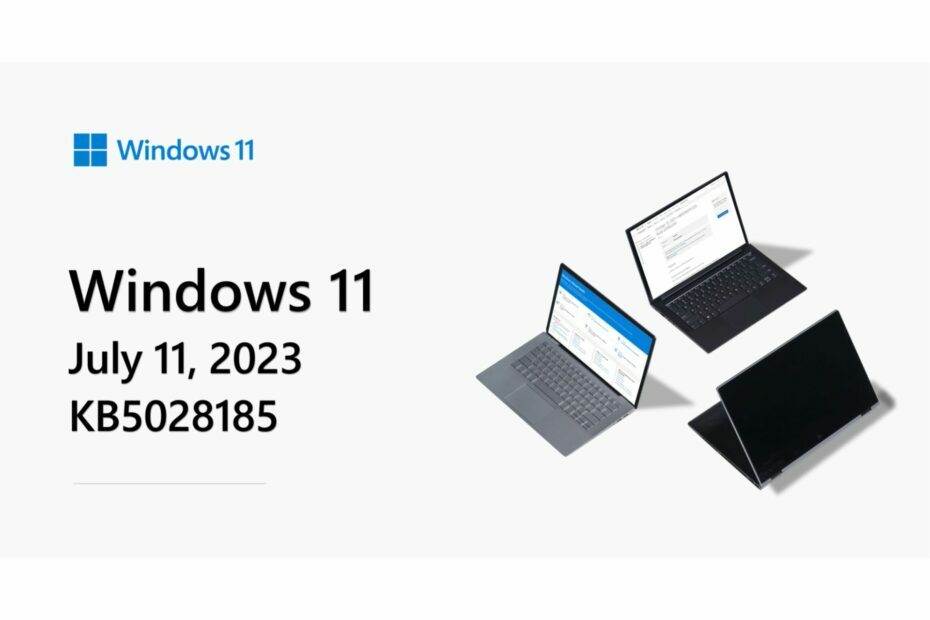
今月もまたそんな時期がやってきました。 はい、ご存知ですよね。 パッチ火曜日のアップデートはこちら, Windows 11にはたくさんの新機能が登場します。 ライブサーバーはついに便利な機能を体験できるようになりました Windows 11 でファイルを自分に電子メールですばやく送信する方法.
KB5028185 もライブサーバーに登場します 音声コマンド機能です, もちろん、Windows 11 を更新した後もすぐに使用できます。 正式には、 Wi-Fi ネットワーク上の VPN ステータス アイコン アイコンも更新されるので、ネットワークが安全であることがわかれば、さらに保護されていると感じるでしょう。
ただし、KB5028185 で予定されている最も便利な新機能の 1 つは、ライブ カーネル メモリ ダンプです。 PCで作業しながら、これを使えば簡単にPCを修理することができます。 このパッケージでは、タスク マネージャーから LKD コレクションが導入されます。 また、この問題を回避して自分で PC を修復することも簡単にできます。
最新の Patch Tuesday アップデートをインストールするには、Windows 11 にダウンロードさせてから PC を再起動します。 ダウンロードして手動でインストールすることもできます。 KB5028185パッケージ.
Live Kernel Memory を使用して PC をメモリに固定する方法
- LKD を取得するには、次の場所にアクセスする必要があります。 タスクマネージャー > 詳細.
- 右クリックして、 システム プロセス。
- 選択する ライブカーネルメモリダンプファイルを作成します。
専門家のヒント:
スポンサーあり
PC の問題の中には、特に Windows のシステム ファイルやリポジトリが欠落または破損している場合、対処が難しいものがあります。
必ず専用ツールを使用してください。 フォルテクト、壊れたファイルをスキャンして、リポジトリからの新しいバージョンに置き換えます。
これにより、完全なライブ カーネルまたはカーネル スタック メモリ ダンプがキャプチャされます。 ダンプは固定の場所に書き込まれます。 %LocalAppData%\Microsoft\Windows\TaskManager\LiveKernelDumps。 また、タスク マネージャーの [設定] ページに移動して、ライブ カーネル メモリ ダンプの設定を表示または編集することもできます。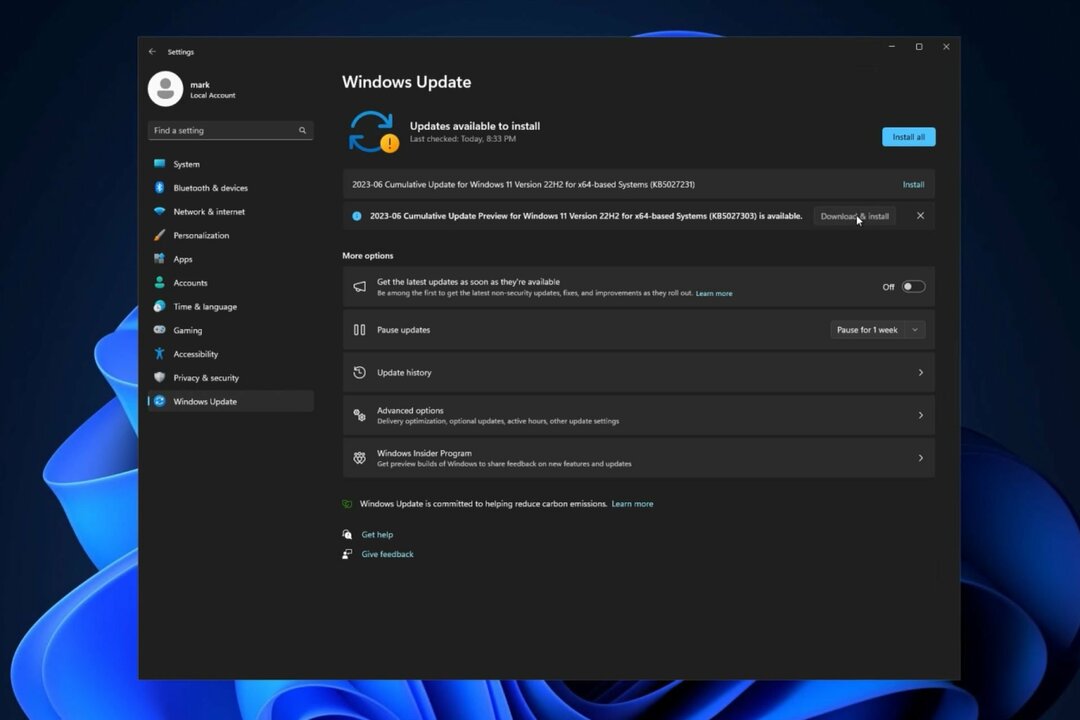
LKD を使用すると、OS の動作を継続しながら問題のトラブルシューティングを行うためのデータを収集できます。 これにより、応答しないプログラムや影響の大きい障害を調査する必要がある場合のダウンタイムが短縮されます。
KB5028185 に含まれる機能、変更、改善の完全なリストは次のとおりです。
ハイライト
- この更新プログラムは、Windows オペレーティング システムのセキュリティ問題を解決します。
- 新しい!この更新プログラムにより、[スタート] メニュー上の Microsoft アカウントの通知バッジのロールアウトが拡張されます。 Microsoft アカウントは、Windows を Microsoft アプリに接続するものです。 このアカウントはすべてのデータをバックアップし、サブスクリプションの管理に役立ちます。 アカウントからロックアウトされないように、追加のセキュリティ手順を追加することもできます。 この機能を使用すると、アカウント関連の重要な通知にすばやくアクセスできます。
- 新しい!この更新プログラムにより、エクスプローラーでのローカル ファイルと Microsoft Outlook の連絡先との共有が改善されます。 ファイルを自分に電子メールで簡単に送信できるようになりました。 さらに、Outlook から連絡先を読み込む方が優れています。 この機能は、Microsoft OneDrive フォルダーに保存されているファイルには使用できません。 OneDrive には独自の共有機能があります。
-
新しい!このアップデートにより、次の言語のライブ キャプションが追加されます。
- 中国語 (簡体字および繁体字)
- フランス語 (フランス、カナダ)
- ドイツ人
- イタリアの
- 日本
- ポルトガル語 (ブラジル、ポルトガル)
- スペイン語
- デンマーク語
- 英語 (アイルランド、その他の英語の方言)
- 韓国語ライブ キャプションをオンにするには、WIN + Ctrl + L キーボード ショートカットを使用します。 クイック設定のアクセシビリティ フライアウト メニューを使用することもできます。 初めて有効にするとき、Windows は必要な音声認識サポートをダウンロードするように求めます。 音声認識サポートが希望の言語で利用できない場合や、他の言語でのサポートが必要な場合があります。 音声認識サポートは次からダウンロードできます。 設定 > 時間と言語 > 言語と地域. 詳細については、を参照してください。 ライブキャプションを使用して音声をよりよく理解する.
- 新しい!このアップデートにより、アプリ内の音声アクセス コマンドのヘルプ ページが再設計されます。 すべてのコマンドに説明とそのバリエーションの例が含まれるようになりました。 検索バーを使用すると、コマンドをすばやく見つけることができます。 新しいカテゴリは、さらなるガイダンスを提供します。 音声アクセス バーのコマンド ヘルプ ページには、 ヘルプ > すべてのコマンドを表示する または、音声アクセス コマンド「何を言えますか?」を使用します。 ヘルプ ページにはすべてのコマンドが含まれていない場合があることに注意してください。 また、補足情報は不正確である可能性があります。 今後も更新していく予定です。 すべての Voice Access コマンドのリストについては、を参照してください。 音声アクセスを使用して PC を制御し、音声でテキストを作成します.
-
新しい!この更新により、次の英語方言に対する音声アクセス コマンドのサポートが追加されました。
- 英語 (イギリス)
- 英語 (インド)
- 英語 (ニュージーランド)
- 英語 (カナダ)
- 英語 (オーストラリア) 初めて音声アクセスを有効にするとき、Windows は音声モデルをダウンロードするように求めます。 表示言語に一致する音声モデルが見つからない可能性があります。 英語 (米国) での音声アクセスは引き続き使用できます。 いつでも別の言語を選択できます 設定 > 言語 音声アクセスバーで。
- 新しい!このアップデートでは、新しいテキスト選択と編集音声アクセス コマンドが追加されます。 いくつかの例を表に示します。これをする これは、テキストボックス内のテキストの範囲を選択します。「[テキスト 1] から [テキスト 2] までを選択します」、例:「音声アクセスが必要な中から選択」 テキスト内のすべてのテキストを削除します ボックス「すべて削除」選択したテキストまたは最後に口述したテキストに太字、下線、または斜体の書式設定を適用します「太字にする」、「下線を引く」、「斜体にする」 それか"
- 新しい!このアップデートにより、VPN ステータス アイコン、小さなシールドがシステム トレイに追加されます。 に接続すると表示されます 認識された VPN プロファイル. VPN アイコンは、アクティブなネットワーク接続上にシステムのアクセントカラーでオーバーレイされます。
- 新しい!システム トレイの時計に秒を表示するかどうかを選択できるようになりました。 これをオンにするには、「タスクバーの動作」セクションに移動します。 設定 > パーソナライゼーション > タスクバー. タスクバーを右クリックして、タスクバーの設定にすばやくアクセスすることもできます。
- 新しい!このアップデートでは、2 要素認証 (2FA) コードをすばやくコピーできるコピー ボタンが提供されます。 これらは、PC にインストールされているアプリ、または PC にリンクされている電話から受信する通知トーストに含まれています。 この機能は英語でのみ機能することに注意してください。
- 新しい!このアップデートにより、ファイル エクスプローラーのコンテキスト メニューにアクセス キーのショートカットが追加されます。 アクセス キーは 1 回のキーストロークのショートカットです。 これを使用すると、キーボードを使用してコンテキスト メニューのコマンドをすばやく実行できます。 各アクセス キーは、メニュー項目の表示名の文字に対応します。 これを試すには、エクスプローラーでファイルをクリックし、 メニューキー キーボード上で。
-
新しい!このアップデートでは、ロックダウン機能であるマルチアプリ キオスク モードが追加されます。 管理者の場合は、デバイス上で実行できるアプリを指定できます。 他のアプリは実行されません。 特定の機能をブロックすることもできます。 1 つのデバイス上でさまざまなユーザーに対して実行するように、異なるタイプのアクセスとアプリを構成できます。 マルチアプリ キオスク モードは、複数の人が同じデバイスを使用するシナリオに最適です。 例としては、最前線で働く従業員、小売業、教育、試験などが挙げられます。 ロックダウンのカスタマイズには次のようなものがあります。
- Wi-Fiや画面の明るさなどの特定のページを除き、設定へのアクセスを制限する
- スタート メニューで許可されているアプリのみを表示する
- 特定のトーストとポップアップ ウィンドウをブロックする現在、PowerShell と WMI Bridge を使用してマルチアプリ キオスク モードを有効にできます。 詳細については、を参照してください。 Windows 11 でマルチアプリ キオスクをセットアップする と 割り当てられたアクセス CSP. Microsoft Intune、モバイル デバイス管理 (MDM)、およびプロビジョニング パッケージ構成のサポートは近日中に提供される予定です。
-
新しい!このアップデートにより、次の設定が置き換えられます キーボードが接続されていないときにタッチ キーボードを表示する. これらは次の場所にあります 設定 > 時間と言語 > タイピング > タッチキーボード. 新しいドロップダウン メニューには、編集コントロールをタップしてタッチ キーボードを開くかどうかを制御する 3 つのオプションがあります。 オプションは次のとおりです。
- 一度もない. これにより、ハードウェア キーボードが接続されていない場合でも、タッチ キーボードが抑制されます。
- キーボードを取り付けていない場合. これは、デバイスをハードウェア キーボードなしでタブレットとして使用する場合にのみタッチ キーボードを表示します。
- いつも. これにより、ハードウェア キーボードが接続されている場合でもタッチ キーボードが表示されます。
- 新しい!このアップデートにより、 コンテンツ適応型明るさ制御 (CABC) ラップトップおよび 2-in-1 デバイスで実行します。 この機能は、コンテンツに基づいてディスプレイの領域を暗くしたり明るくしたりします。 バッテリー寿命の節約と優れた視覚体験の提供の間でバランスをとろうとします。 から機能設定を調整できます。 設定 > システム > 画面 > 明るさと色. ドロップダウン メニューには、オフ、常時、バッテリーのみの 3 つのオプションがあります。 バッテリ駆動のデバイスの場合、デフォルトはバッテリのみです。 デバイスの製造元は CABC を有効にする必要があるため、この機能がすべてのラップトップまたは 2-in-1 デバイスに搭載されているとは限りません。
-
新しい!このアップデートでは、USB4 ハブとデバイスの設定ページが追加されます。 で見つけることができます 設定 > Bluetooth とデバイス > USB > USB4 ハブとデバイス. この新しいページには、システムの USB4 機能と、USB4 をサポートするシステムに接続されている周辺機器に関する情報が記載されています。 この情報は、メーカーまたはシステム管理者のサポートが必要な場合のトラブルシューティングに役立ちます。 いくつかの機能は次のとおりです。
- 接続されている USB4 ハブとデバイスのツリーを表示できます。
- 詳細をクリップボードにコピーして共有できます。 システムが Microsoft USB4 接続マネージャーで USB4 をサポートしていない場合、このページは表示されません。 USB4 をサポートするシステムでは、次のように表示されます。 USB4ホストルーター デバイスマネージャーで。
- 新しい!このアップデートにより、プレゼンスセンサーのプライバシー設定が追加されます 設定 > プライバシーとセキュリティ > 存在感知. 互換性のあるプレゼンス センサーを備えたデバイスをお持ちの場合は、それらのセンサーにアクセスできるアプリを選択できるようになりました。 アクセスできないアプリを選択することもできます。 Microsoft は画像やメタデータを収集しません。 デバイスのハードウェアは、プライバシーを最大限に高めるために情報をローカルで処理します。
- 新しい!このアップデートにより、設定内の検索のパフォーマンスが向上します。
- 新しい!この更新により、デフォルトのプリント スクリーン (prt scr) キーの動作が変更されます。 プリント スクリーン キーを押すと、デフォルトで Snipping Tool が開きます。 この設定は次からオフにできます 設定 > アクセシビリティ > キーボード. 以前にこの設定を変更したことがある場合、Windows はその設定を保持します。
- 新しい!このアップデートにより、最新のタブの数が 20 個に制限されます。 設定 > マルチタスク. これは、ALT + TAB およびスナップ アシストを使用したときに表示されるタブの数に影響します。
- 新しい!このアップデートにより、クラウドの提案と統合された検索の提案が改善されました。 これにより、入力方式エディタ (IME) を使用して、一般的な単語を簡体字中国語で簡単に入力することができます。 クラウドの提案により、Microsoft Bing から最も関連性の高い単語が IME 候補ウィンドウに追加されます。 統合された検索候補では、Bing 検索ページに表示されるものと同様の追加の候補が表示されます。 提案をテキストとして挿入することも、Bing で直接検索することもできます。 これらの機能をオンにするには、IME 候補ウィンドウの右上にある山形ボタンを選択します。 次に、 オンにする ボタン。
- 新しい! このアップデートにより、ゲームでレポート レートの高いマウスを使用する場合のコンピュータのパフォーマンスが向上します。 詳細については、「高レポート レート マウスによるゲームのスタッターの軽減」を参照してください。 世界中の 10 億人以上のユーザーに楽しいパフォーマンスを提供.
- このアップデートでは、スクリーン キーボードに影響する問題が解決されます。 この問題により、マシンをロックした後にマシンが開かなくなります。
- このアップデートは、ゲームのプレイ中にコンピューターに影響を与える可能性がある問題を解決します。 タイムアウト検出と回復 (TDR) エラーが発生する可能性があります。
- このアップデートでは、特定のアプリに影響する問題に対処します。 場合によっては、ビデオのちらつきが発生することがあります。
- この更新プログラムは、ファイル エクスプローラー (エクスプローラー.exe). 動作が停止します。
- このアップデートでは、一部のイヤホンに影響する問題に対処します。 彼らは音楽のストリーミングを停止します。
- この更新プログラムは、[スタート] メニューの [推奨] セクションに影響する問題を解決します。 ローカル ファイルを右クリックしても、期待どおりに動作しません。
これらのパッチ チューズデーの機能についてどう思いますか? 以下のコメントセクションでお知らせください。

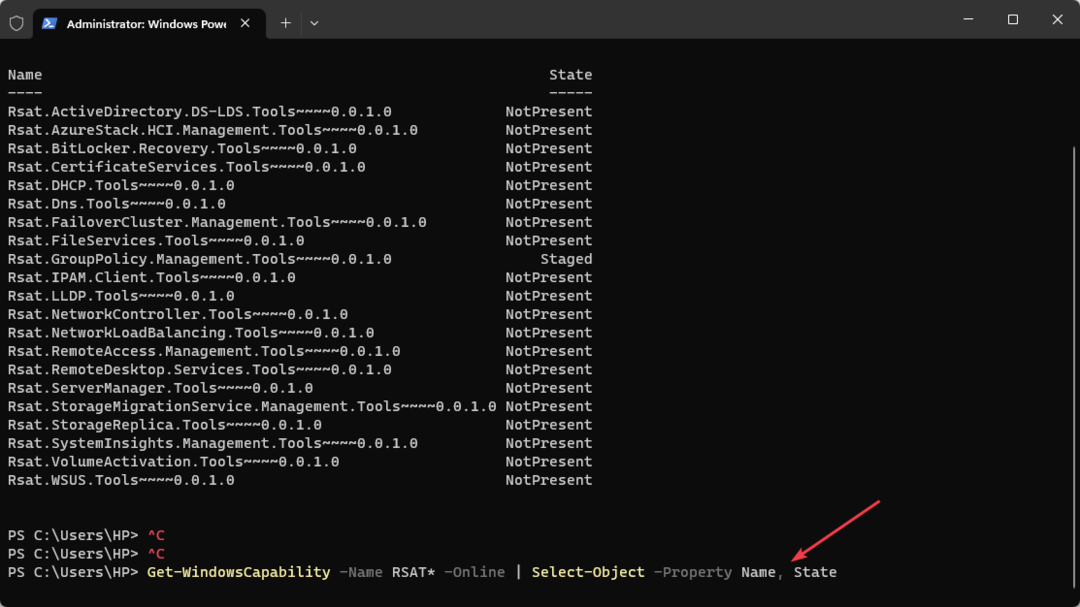
![Windows 11 の画面が常に更新されますか? [8 つのステップ] で解決します](/f/c1f9a0c1a339c69f9a9a71d4c071f54f.png?width=300&height=460)